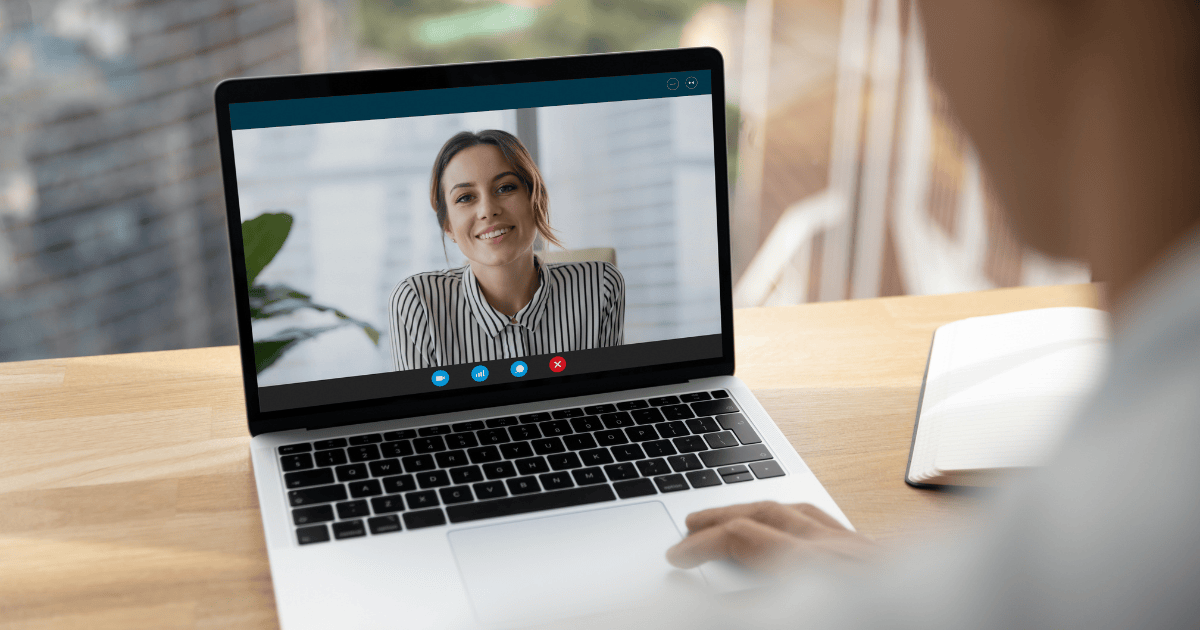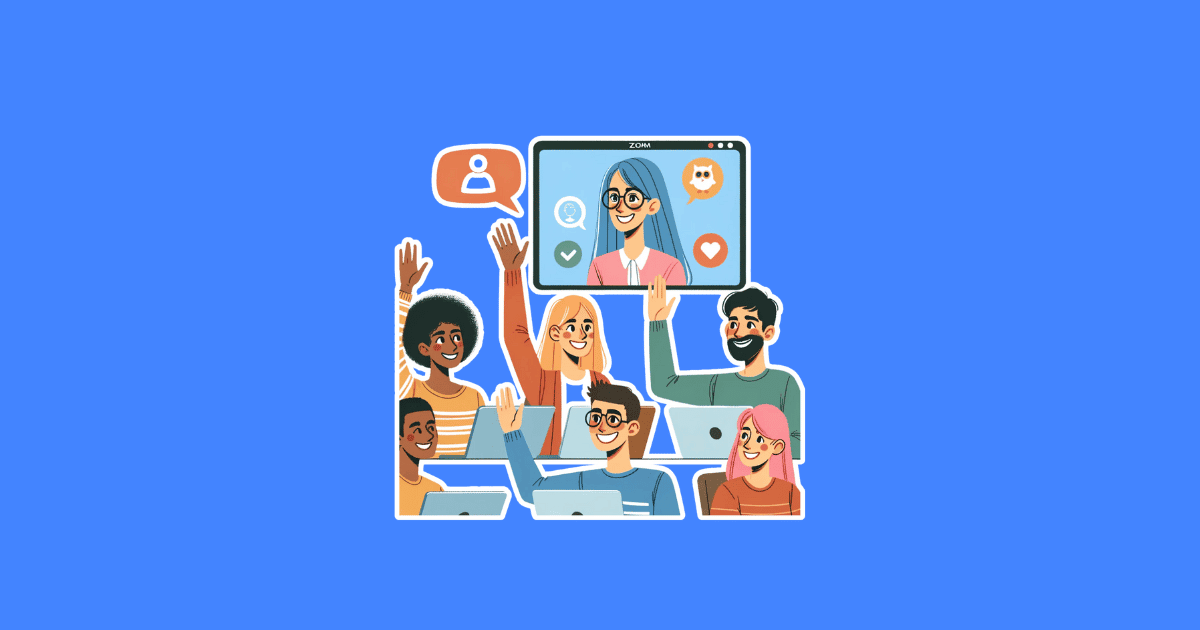Mau tahu cara update Zoom di laptop/HP? Simak artikel ini untuk tahu langkah-langkahnya dengan mudah dan jelas.
Update Zoom di Laptop/PC ke Versi Terbaru
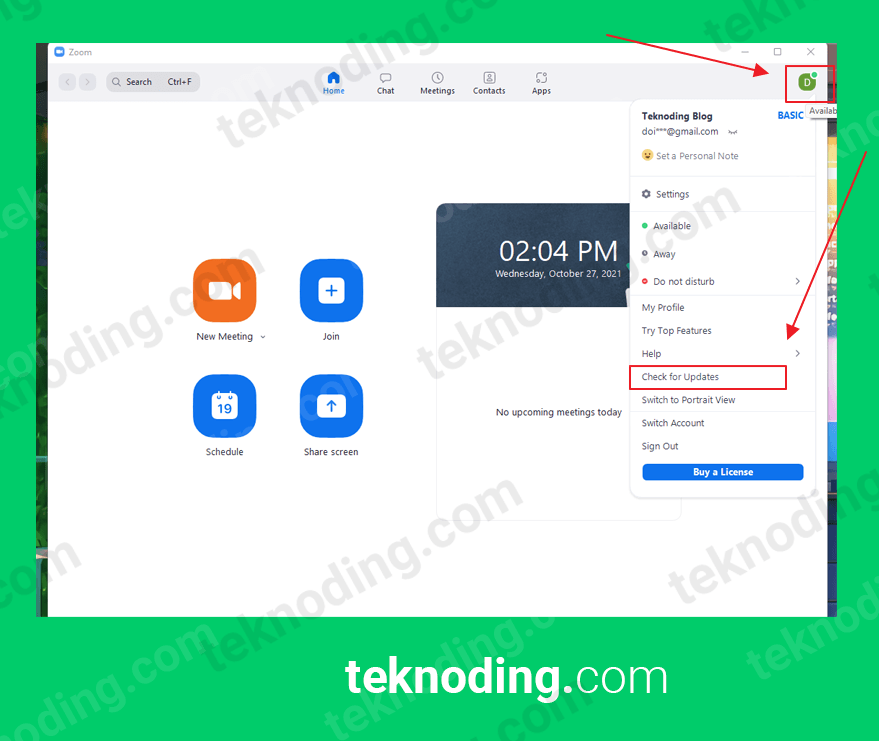
Berikut cara memperbarui zoom di laptop/pc ke versi terbaru:
1. Jalankan aplikasi Zoom Meeting di Laptop/PC
2. Pada jendela Zoom Update yang muncul
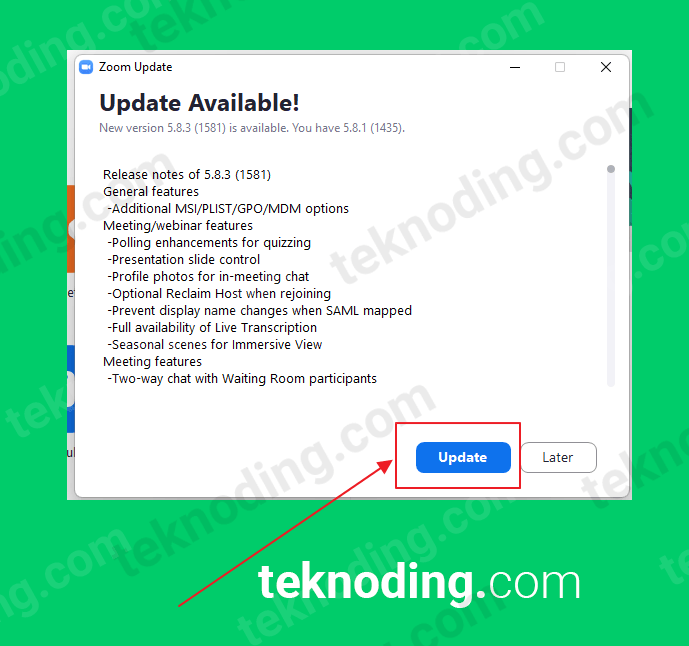
Jika update versi terbaru tersedia, maka kamu tinggal pilih tombol Update.
3. Klik foto profil Zoom di bagian pojok kanan atas
4. Berikutnya pilih menu “Check for Updates“
5. Tunggu beberapa saat, sampai proses update Zoom selesai
6. Setelah itu kamu bisa kembali menggunakan aplikasi Zoom
7. Cara lain untuk mengecek update versi terbaru aplikasi Zoom di PC, kamu bisa akses tray icon Zoom, di bagian pojok kanan Taskbar
8. Lalu klik kanan pilih opsi menu Check for Updates
9. Serta ketika saat mengecek update Zoom, muncul jendela dengan keterangan “You are up to date”
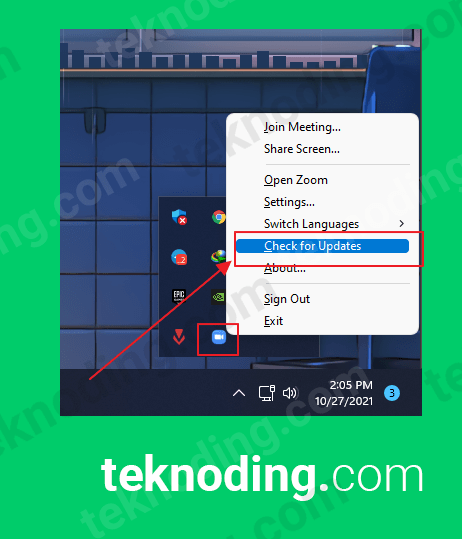
Serta”You are on the latest version 5….” Berarti tandanya versi aplikasi Zoom kamu sudah yang paling baru.
Seperti yang kita tahu saat ini, hampir semua kegiatan dilakukan secara online.
Zoom merupakan salah satu platform yang sering digunakan untuk kegiatan online.
Dengan melakukan update Zoom, kamu akan mendapatkan banyak manfaat. Contohnya seperti menambah fitur baru dan memperbaiki masalah serta bug.
Bagi kamu yang sehari-harinya menggunakan aplikasi video conference seperti Zoom, baik itu untuk keperluan sekolah, jadi peserta event atau webinar, dari kerjaan dan bisnis.
Mungkin kamu masih belum tahu, tentang cara mengupdate aplikasi Zoom ke versi terbaru di Laptop/PC dan HP.
Update Zoom di HP Android ke Versi Terbaru
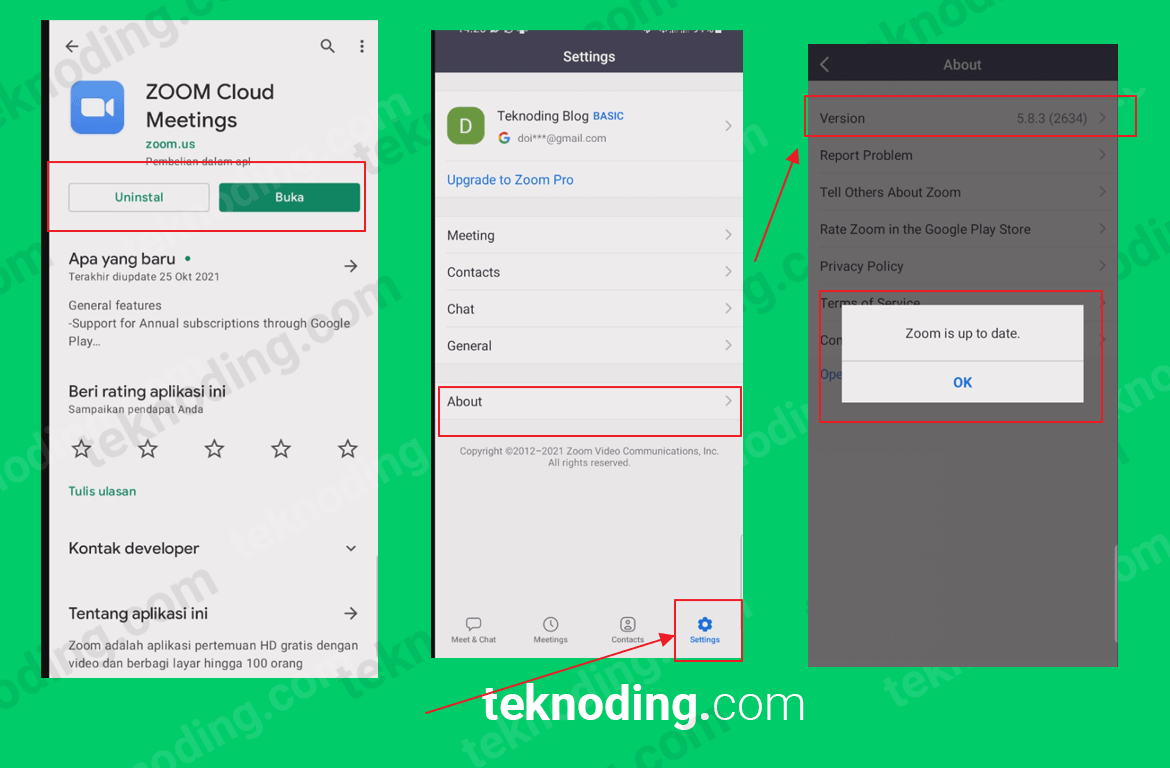
Berikut cara memperbarui zoom di hp ke versi terbaru:
- Berlaku untuk semua tipe HP Android, kamu bisa jalankan aplikasi Google Play Store.
- Selanjutnya ketik “zoom”, lalu cari aplikasi Zoom pada kolom pencarian.
- Jika hanya terdapat tombol Buka/Open, tandanya versi aplikasi Zoom sudah yang paling baru.
- Namun jika terdapat tombol Update/Perbarui, maka kamu bisa update aplikasi Zoom ke versi terbaru.
- Cara lainnya kamu juga bisa jalankan aplikasi Zoom di HP Android.
- Kemudian pada halaman beranda pilih menu Settings.
- Setelah itu pilih menu About > lalu pilih Version, untuk mengetahui versi terbaru aplikasi Zoom sekarang.
Apa yang harus dilakukan jika update aplikasi Zoom gagal?
Jika update aplikasi Zoom gagal, kamu dapat mencoba langkah-langkah berikut:
1. Pastikan kamu memiliki koneksi internet yang stabil.
2. Tutup aplikasi Zoom dan buka kembali.
3. Periksa apakah ada ruang penyimpanan yang cukup di perangkat kamu untuk mengunduh dan menginstal pembaruan.
4. Restart perangkat Android/iPhone dan coba update aplikasi Zoom kembali.
5. Jika masalah masih berlanjut, kamu dapat menghubungi tim dukungan teknis Zoom untuk mendapatkan bantuan lebih lanjut.
Bagaimana saya bisa mengetahui versi terbaru dari aplikasi Zoom?
Untuk mengetahui versi terbaru dari aplikasi Zoom, kamu dapat mengikuti langkah-langkah berikut:
1. Buka aplikasi Zoom di perangkat kamu.
2. Pada layar awal aplikasi Zoom, ketuk ikon “Saya” atau “Profil” 3. di bagian bawah kanan.
4. Di halaman profil Zoom, geser ke bawah dan cari opsi “Tentang” atau “About”.
5. Ketuk opsi tersebut, dan kamu akan melihat informasi tentang versi aplikasi Zoom yang terpasang di perangkat.
6. Jika ada pembaruan yang tersedia, akan muncul informasinya.
Itulah dia artikel tentang bagaimana cara update aplikasi Zoom ke versi terbaru, baik itu di HP Android dan juga PC / Laptop. Semoga bisa membantu kamu.